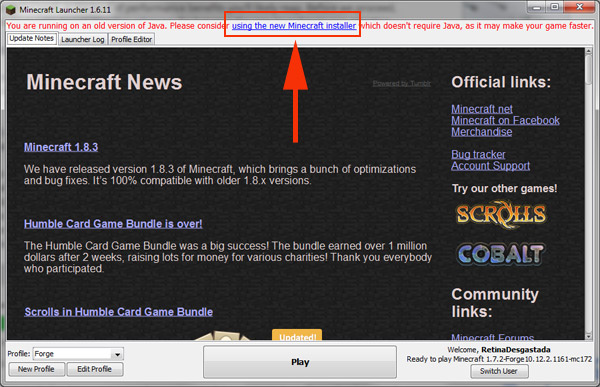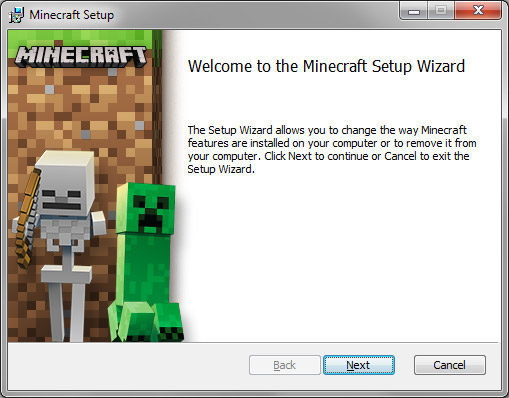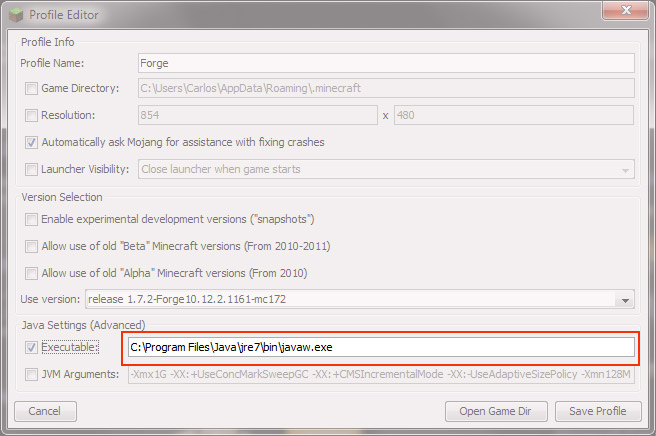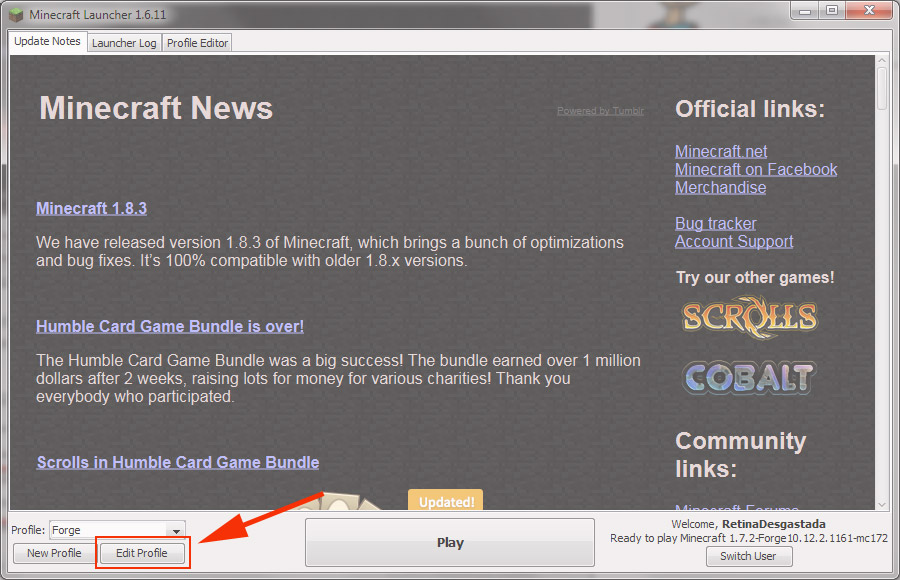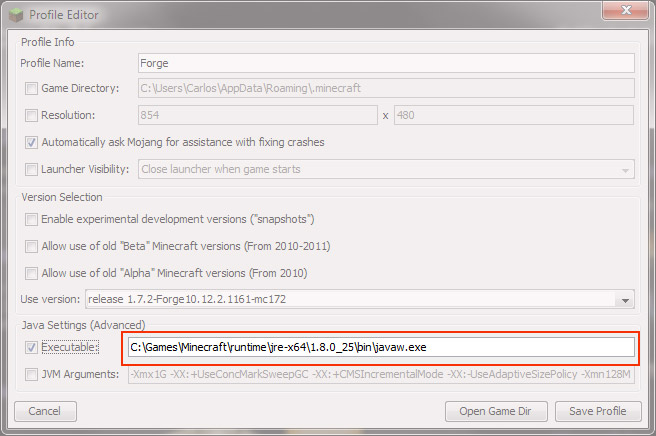Para muitos, Java é um espinho encravado no pé de Minecraft. Embora tenha sido criado na plataforma, esta dependência abre um buraco de segurança em qualquer computador. Porque Java é considerado por 11 em 10 empresas de segurança como a porta de entrada de malwares de todo tipo e um mal a ser extirpado. Já foi removido do Internet Explorer. Já foi removido do Firefox. Mas continua no Minecraft.
Com a compra da Mojang pela Microsoft, pouca coisa mudou no jogo. Exceto que agora é possível alterar o Java de Minecraft.
Teoricamente, você pode dizer adeus à versão global do Java instalado pela Oracle e referenciada por outros programas. Essa versão geralmente fica instalada na pasta Arquivos de Programas e é o alvo preferido dos criadores de cavalos de Troia, justamente por ser acessada por navegadores e por sua localização ser de conhecimento público. Se o Minecraft era a única aplicação em seu computador que dependia do Java, pode removê-lo depois desta dica.
Com a mudança implementada no jogo, o executável do Minecraft passa a utilizar uma instância .do Java própria, instalada na pasta que você quiser, e que será sempre atualizada automaticamente para a versão mais segura e de melhor performance.
Se você está usando a versão antiga do Minecraft, antes da mudança, já deve ter visto a mensagem abaixo no Launcher:
Traduzindo: o jogo sabe que você está usando o método antigo. Siga a sugestão, clique no link e baixe o novo instalador do jogo.
Até pouco tempo atrás, o executável do Minecraft era um arquivo único que você jogava em qualquer canto do computador, talvez até na Área de Trabalho, para não precisar criar um atalho. Não só está errado esse hábito de salvar tudo na Área de Trabalho, como também a situação fica um pouco mais complexa agora.
Porque, na verdade, o que o Minecraft fazia era deixar o Launcher isolado do resto dos arquivos do jogo, que se escondiam em C:\Users\(***SEU NOME DE USUÁRIO***)\AppData\Roaming\.minecraft. Os outros arquivos irão continuar lá, mas agora o novo Launcher precisará de uma pasta só para ele em algum lugar do seu HD, porque ele irá criar outros diretórios e arquivos. Inclusive, sua própria instância do Java.
Execute o instalador que você baixou do link e escolha um diretório qualquer para instalação:
Sua instalação deverá ficar assim:
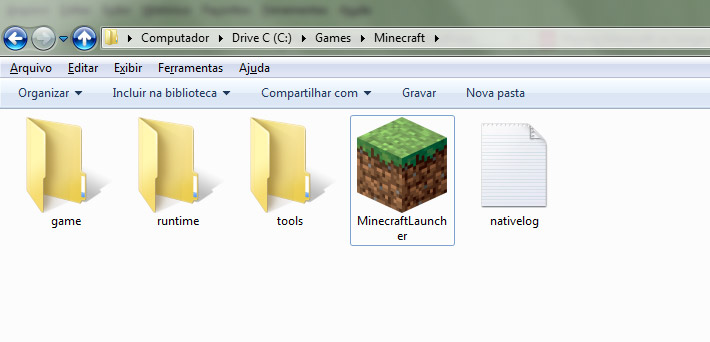 Perceba que eu optei por instalar em C:\Games\Minecraft, mas a escolha é sua. O antigo Minecraft.exe agora se chama MinecraftLauncher.exe. E há novas subpastas. Subpastas estas que ficariam espalhadas por toda sua Área de Trabalho se você insistisse nessa ideia de manter coisas instaladas na Área de Trabalho…
Perceba que eu optei por instalar em C:\Games\Minecraft, mas a escolha é sua. O antigo Minecraft.exe agora se chama MinecraftLauncher.exe. E há novas subpastas. Subpastas estas que ficariam espalhadas por toda sua Área de Trabalho se você insistisse nessa ideia de manter coisas instaladas na Área de Trabalho…
No Launcher antigo, era referenciado o caminho para instalação global do Java:
Para ter certeza de que agora o Minecraft está usando a instância do Java exclusiva dele, confira os detalhes do seu perfil:
O caminho do runtime do Java aponta para o diretório de instalação que eu especifiquei. Essa versão do Java é exclusiva do Minecraft e não será chamada por nenhum programa (ou malware). Segundo a Mojang, com a atualização automática obrigatória, você sempre terá a versão mais segura e mais rápida do Java disponível. Se você por acaso estava usando inadvertidamente a versão global do Java para 32bits em um Windows de 64bits, você irá notar um grande ganho de performance agora, já que o novo instalador traz a versão certa para você. E eu não me espantaria se no futuro a Mojang customizasse essa versão do Java mais ainda, por questões de performance.
Se você utiliza o Forge para administrar seus mods, vale dizer que a versão para Minecraft 1.7.2 parou de ser atualizada e sua última versão não é compatível com esta mudança. Entretanto, a partir do Forge para Minecraft 1.7.10, a transição ocorre sem problemas.